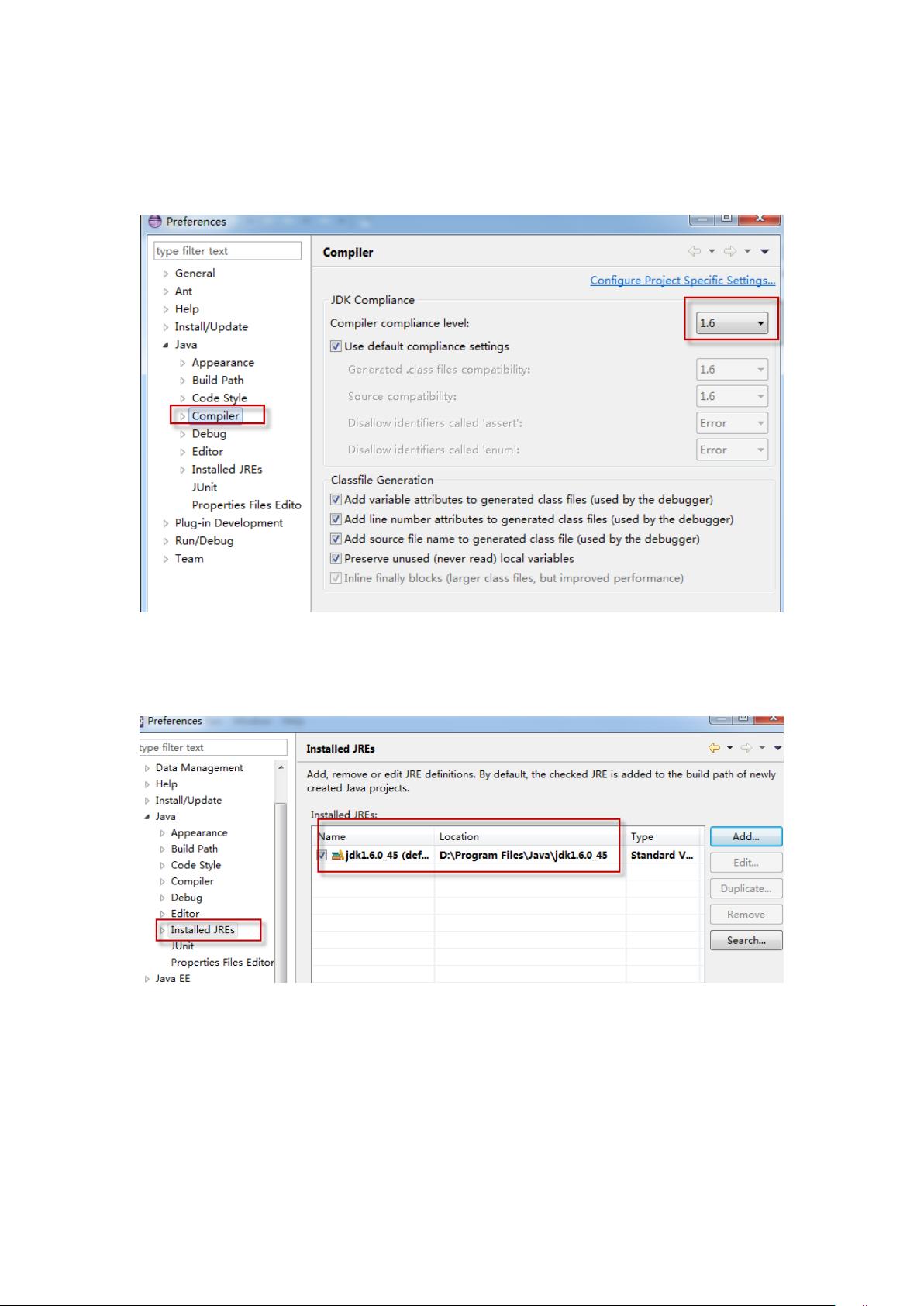Java新手指南:Eclipse与JDK配置步骤
99 浏览量
更新于2024-06-25
收藏 1.67MB DOCX 举报
"这篇文档详细介绍了如何为Java新手配置Eclipse和JDK的开发环境,包括JDK的安装与配置、Web容器Tomcat的安装与运行,以及Eclipse的安装和使用。"
在Java开发中,Eclipse和JDK是必不可少的工具。Eclipse是一款强大的集成开发环境(IDE),广泛用于编写Java应用程序。JDK(Java Development Kit)则是Java编程的基础,包含了编译、调试和运行Java程序所需的所有工具。
**JDK安装与配置**
1. **安装**:文档中提到使用的是Java 6的1.6.0_45版本。用户需根据操作系统选择32位或64位的安装程序,并确保同时安装了JDK和JRE(Java Runtime Environment)。
2. **配置环境变量**:安装完成后,必须配置环境变量。主要包括设置`classpath`和在`path`中添加JDK的`bin`目录。这样系统才能找到Java执行文件,并正确解析类路径。
**Java环境验证**:
通过命令行输入`java`,如果出现相关版本信息,表明Java环境已成功配置。
**Web容器 - Tomcat**
1. **安装**:推荐使用Tomcat 6及以上版本。文档提供的是Tomcat 7的32位和64位安装包,解压缩到非中文路径下。
2. **运行**:无需配置`CATALINA_HOME`环境变量,直接运行`startup.bat`启动Tomcat。如果遇到问题,可查看`logs`目录下的错误日志。
3. **验证**:启动成功后,访问`http://localhost:8080/`,显示Tomcat默认页面,表明Tomcat安装成功。
**Eclipse安装**
1. **选择版本**:文档推荐使用Eclipse for Java EE开发环境,以支持Web应用开发。
2. **下载**:可以从Eclipse官网或其他镜像站点下载相应版本。文档中提供了Eclipse的32位和64位安装包。
3. **使用**:解压缩安装包后,双击运行`eclipse.exe`即可开始使用。
在配置好这些基础环境后,开发者可以开始创建Java项目,编写代码,并利用Eclipse的调试、构建和部署功能。Eclipse的强大在于其丰富的插件生态系统,可以根据需求安装额外的插件来扩展功能,如Mylyn用于任务管理,Maven插件用于项目构建,Spring Tools Suite用于Spring框架的支持等。此外,Eclipse的透视图(Perspective)和工作台(Workbench)设计使得不同类型的开发任务可以高效组织和切换。通过熟悉这些基本配置和操作,Java新手能够快速入门并进行实际的项目开发。
2021-09-06 上传
2022-07-04 上传
2022-10-30 上传
2020-09-02 上传
2021-04-01 上传
2023-06-18 上传
小小哭包
- 粉丝: 2050
- 资源: 4203
最新资源
- 黑板风格计算机毕业答辩PPT模板下载
- CodeSandbox实现ListView快速创建指南
- Node.js脚本实现WXR文件到Postgres数据库帖子导入
- 清新简约创意三角毕业论文答辩PPT模板
- DISCORD-JS-CRUD:提升 Discord 机器人开发体验
- Node.js v4.3.2版本Linux ARM64平台运行时环境发布
- SQLight:C++11编写的轻量级MySQL客户端
- 计算机专业毕业论文答辩PPT模板
- Wireshark网络抓包工具的使用与数据包解析
- Wild Match Map: JavaScript中实现通配符映射与事件绑定
- 毕业答辩利器:蝶恋花毕业设计PPT模板
- Node.js深度解析:高性能Web服务器与实时应用构建
- 掌握深度图技术:游戏开发中的绚丽应用案例
- Dart语言的HTTP扩展包功能详解
- MoonMaker: 投资组合加固神器,助力$GME投资者登月
- 计算机毕业设计答辩PPT模板下载